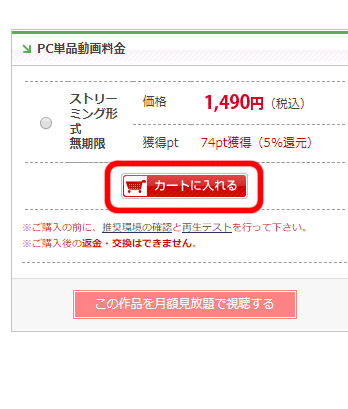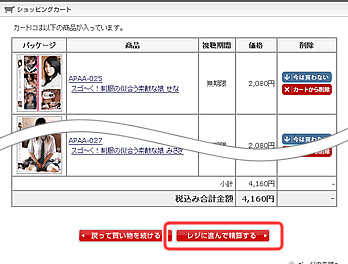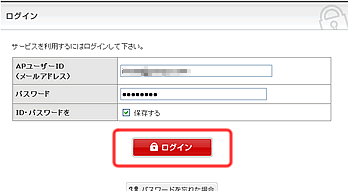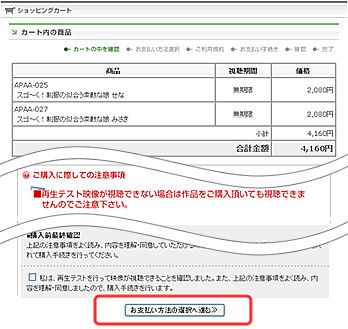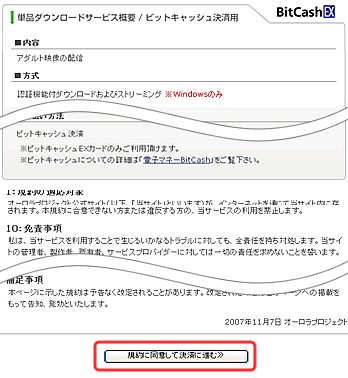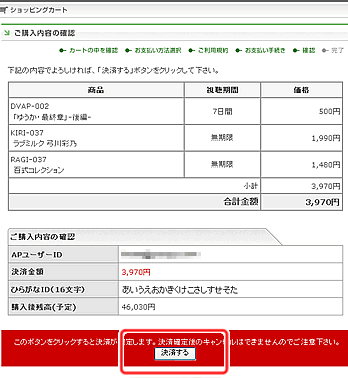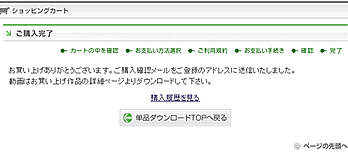4. 作品を購入する
① ご希望の商品の「カートに入れる」ボタンをクリックします。 |
|
② カート内の商品を確認して、「レジに進んで精算するボタン」をクリックします。 |
|
③ ログインページに移ります。(既にログインしている場合は表示されません) 登録したAPユーザーIDとパスワードを入力してログインしてください。 |
|
④ カートの商品の最終確認を行います。内容に問題がなければ、「お支払い方法の選択へ」をクリックします。 |
|
⑤ お支払い方法を選択し、「ご利用規約へ進む」ボタンをクリックします。 以降、お支払い方法によって手続きが異なります。 |
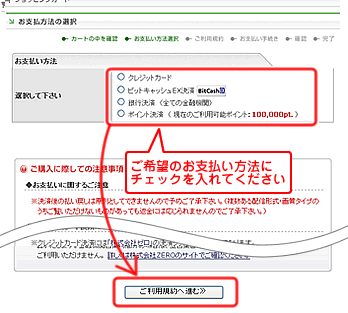 |
▼クレジットカード決済の場合
⑥ ご利用規約を確認します。 サービスご利用の上で重要なことが記載されていますので、必ずよく読んで同意の上、「規約に同意して決済に進む」ボタンをクリックしてください。 ※規約を読まずに決済手続きに進んだ場合も、規約に同意したものとさせていただきます。 |
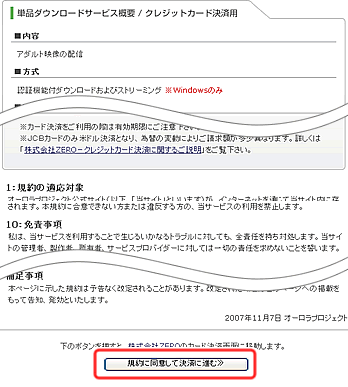 |
⑦ 株式会社CREDIXのクレジットカード決済申し込み画面に移動します。 内容をお確かめの上、カード番号を入力して「申込確認」ボタンをクリックしてください。 |
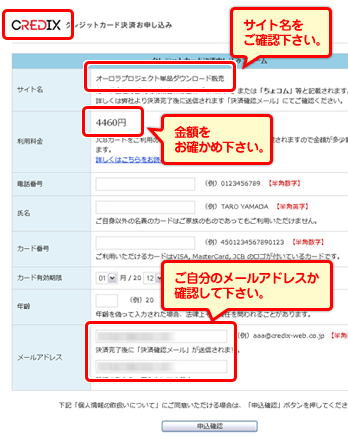 |
▼ビットキャッシュ決済の場合
⑥ ご利用規約を確認します。 サービスご利用の上で重要なことが記載されていますので、必ずよく読んで同意の上、決済手続きへ進んで下さい。 ※規約を読まずに決済手続きに進んだ場合も、規約に同意したものとさせていただきます。 |
|
⑦ ビットキャッシュ決済手続きを行います。金額をご確認のうえ、お手持ちのビットキャッシュカードのひらがなID16桁を入力して下さい。 |
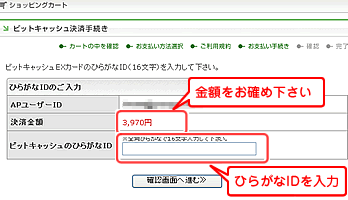 |
⑧ 確認画面が表示されます。 内容に問題がなければ「決済する」ボタンをクリックしてください。 決済後のキャンセルはできませんので、よくお確かめ下さい。 |
|
⑨ これでご購入が完了します。 |
|
⑩ メールアドレスに「【AP単品動画販売】購入完了」の件名でメールが届きます。このメールは大切に保管しておいて下さい。 |
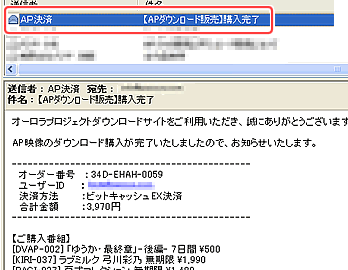 |
▼ポイント決済の場合
⑥ ご利用規約を確認します。 サービスご利用の上で重要なことが記載されていますので、必ずよく読んで同意の上、「規約に同意して決済に進む」ボタンをクリックしてください。 ※規約を読まずに決済手続きに進んだ場合も、規約に同意したものとさせていただきます。 |
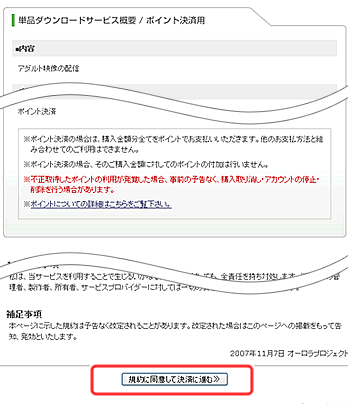 |
⑦ ポイント決済の画面に移動します。お買い上げ金額と今回使用されるポイントが自動的に表示されますので、内容をよくお確かめ下さい。 内容に問題が無ければ、「確認画面へ進む」ボタンを押してください。 |
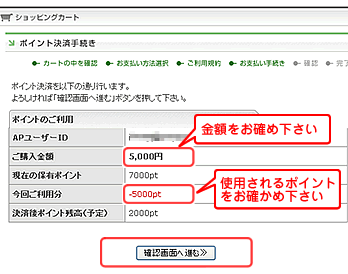 |
⑧ 確認画面が表示されます。 内容に問題がなければ「決済する」ボタンをクリックしてください。 決済後のキャンセルはできませんので、よくお確かめ下さい。 |
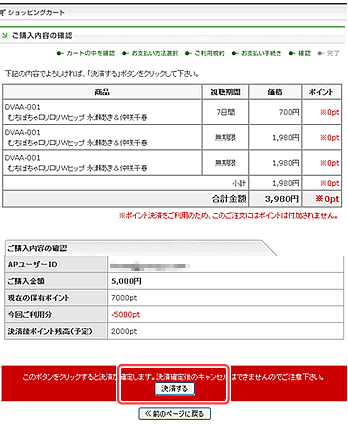 |
⑨ これでご購入が完了します。 |
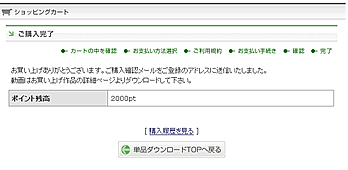 |